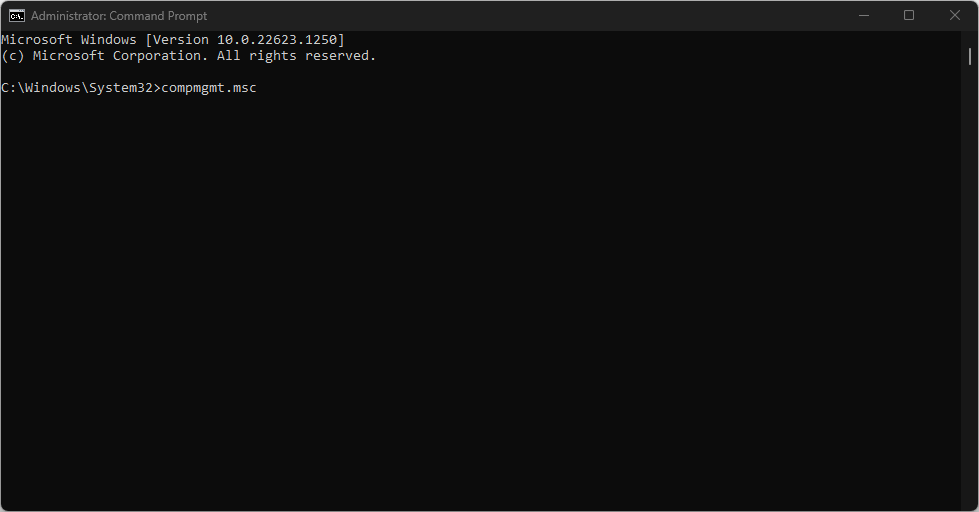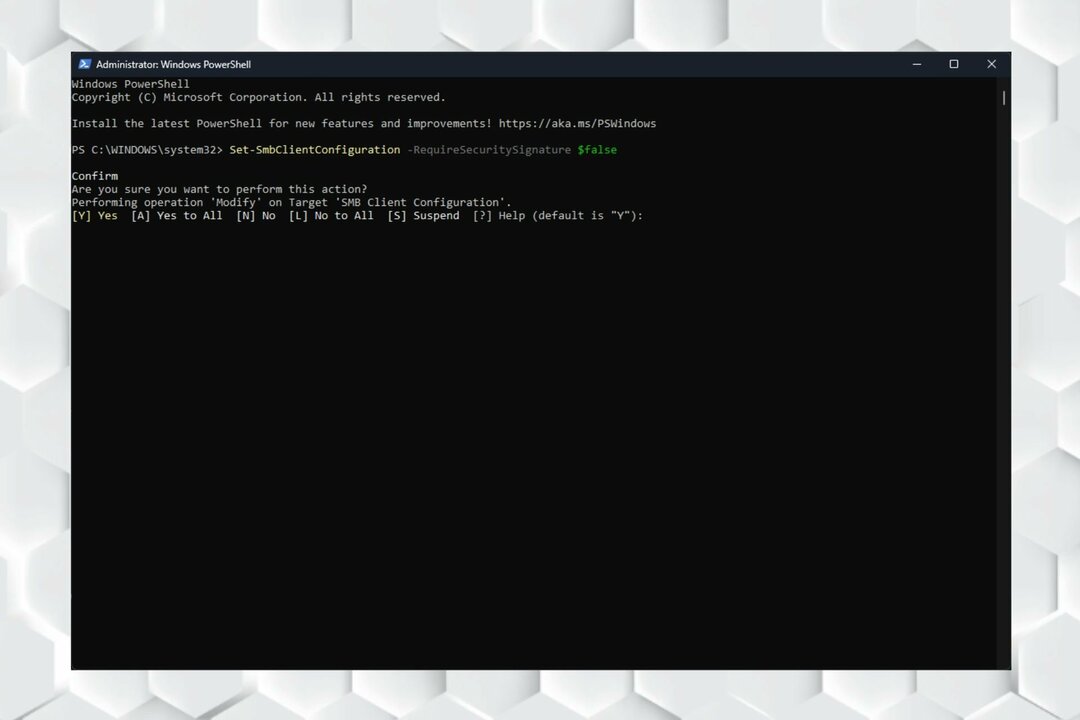Het (opnieuw) inschakelen van enkele essentiële services zal de fout verhelpen
- Het tegenkomen van de 0x80080206 Microsoft Store-foutcode is een veelvoorkomend probleem.
- Het wordt hoogstwaarschijnlijk veroorzaakt door corrupte cachebestanden of problemen met gegevens of services die zijn verbonden met de Store-app.
- Wis de cache van de app, reset deze en schakel enkele belangrijke services in om dit probleem op te lossen.

XINSTALLEREN DOOR OP HET DOWNLOADBESTAND TE KLIKKEN
- Download Fortect en installeer het op uw pc.
- Start het scanproces van de tool om te zoeken naar corrupte bestanden die de oorzaak van uw probleem zijn.
- Klik met de rechtermuisknop op Start reparatie zodat de tool het bevestigingsalgoritme kon starten.
- Fortect is gedownload door 0 lezers deze maand.
U kunt miljoenen apps en games tegenkomen wanneer u door de enorme collectie van Microsoft Store scrolt. Maar zoals bij elke andere software, Microsoft Store is niet immuun voor fouten ook. Een van die fouten die u kunt tegenkomen, is de 0x80080206-code.
Vandaag leert u wat de 0x80080206-fout veroorzaakt en enkele eenvoudige oplossingen die u kunnen helpen deze op te lossen. Laten we er meteen op ingaan.
Wat is foutcode 0x80080206?
Meestal wordt de 0x80080206-fout geactiveerd wanneer:
- Corrupte cache: De corrupte cachebestanden leiden vaak tot een fout.
- Kritieke services werken niet: Er is een probleem met gegevens of services die zijn gekoppeld aan de Microsoft Store-app.
- Problemen met updates: Er zijn problemen met het updateproces van uw computer of de kerninstellingen.
Hier zijn enkele methoden voor probleemoplossing die u kunt proberen:
Hoe los ik de 0x80080206-fout op?
Probeer deze tijdelijke oplossingen voordat u geavanceerde probleemoplossing uitvoert:
- Controleer Windows-updates: Uw systeem up-to-date houden is cruciaal voor het correct functioneren van de Microsoft Store. Defecte updateservice kan meerdere fouten tot gevolg hebben, waaronder de 0x80080206-fout.
- Rekening regionale en taalinstellingen: Af en toe kunnen onjuiste instellingen de app verstoren en de 0x80080206-fout veroorzaken. Zorg ervoor dat uw instellingen correct zijn door naar de functie Tijd en taal te gaan in uw OS-instellingen.
1. Wis de Microsoft Store-cache
- Uitstel ramen + R sleutel. Typ de volgende opdracht en druk op Binnenkomen:
wsreset.exe
- Microsoft Store zou automatisch moeten starten nadat het proces is voltooid.
2. Voer de probleemoplosser voor Windows Store-apps uit
- druk op ramen + I sleutel te openen Instellingen. bevind zich Problemen oplossen en klik erop.

- Ga naar Andere probleemoplossers.

- Scroll naar beneden naar Windows Store-apps en klik op Loop aan de rechterkant.

- Volg de instructies op het scherm om het probleemoplossingsproces te voltooien.
Windows biedt ingebouwde probleemoplossers die automatisch verschillende problemen kan detecteren en oplossen. Door het hulpprogramma voor het oplossen van problemen uit te voeren, kunt u uw Microsoft Store-probleem gemakkelijk identificeren en oplossen.
- Gujarati Indic Input 3 werkt niet in Windows 11 [repareren]
- SESSIE 1 INITIALISATIE MISLUKT BSoD: hoe dit te verhelpen
3. Reset de Microsoft Store-app
- druk op ramen + I sleutel te openen Instellingen. Kiezen Apps en dan Geïnstalleerde apps.

- Scroll naar Microsoft Store, Klik op de drie horizontale stippen aan de rechterkant en selecteer Geavanceerde mogelijkheden.

- Zoek de Resetten knop en klik erop.

- Bevestig door te klikken Resetten nogmaals in het pop-upbericht.

De app resetten zet alles terug naar de standaardinstellingen. Dit zou waarschijnlijk uw probleem met 0x80080206 moeten oplossen.
4. Schakel Volume Shadow Copy in
- Uitstel ramen + R sleutel. Dit opent de Loop dialoog. Typ de volgende opdracht in het zoekvak en druk op Binnenkomen:
diensten.msc
- bevind zich Volume schaduwkopie. Klik er met de rechtermuisknop op en open het Eigenschappen.

- Wijzig het opstarttype in Automatisch.

- Start uw pc opnieuw op om de wijzigingen door te voeren.
5. Start of herstart enkele essentiële services
- druk op ramen + R sleutel om de te openen Loop raam. Typ het volgende en bevestig door op OK te klikken:
diensten.msc
- Vinden Verbonden gebruikerservaringen en telemetrie, klik er met de rechtermuisknop op en kies Begin of Herstarten (als de service al actief is).

- Zoek het volgende in hetzelfde venster en doe hetzelfde voor elk venster:
- Levering optimalisatie
- Gedistribueerde linktrackingclient
- Orchestrator-service bijwerken
Het (opnieuw) inschakelen van deze services zal u zeker helpen om van de vervelende 0x80080206-fout af te komen.
En dat was voor vandaag! We hopen dat u door de bovenstaande methoden te volgen, uw 0x80080206-foutprobleem hebt opgelost. Vergeet niet om regelmatig te controleren op updates voor de Microsoft Store-app om ervoor te zorgen dat het soepel en altijd werkt houd je hele systeem up-to-date.
Heeft u nog vragen of opmerkingen? Wees niet verlegen om het commentaargedeelte hieronder te gebruiken. We zouden graag van je horen!
Nog steeds problemen?
GESPONSORD
Als de bovenstaande suggesties uw probleem niet hebben opgelost, kan uw computer ernstigere Windows-problemen ondervinden. We raden aan om een alles-in-één oplossing te kiezen zoals Fortect om problemen efficiënt op te lossen. Klik na de installatie gewoon op de Bekijken&Herstellen knop en druk vervolgens op Start reparatie.